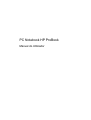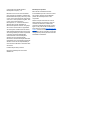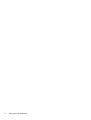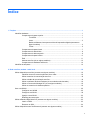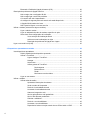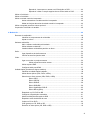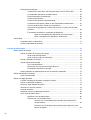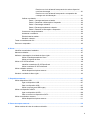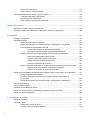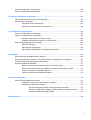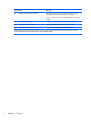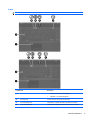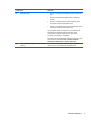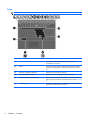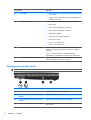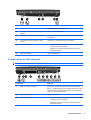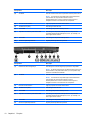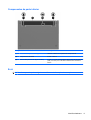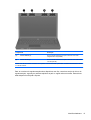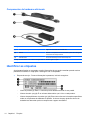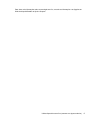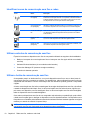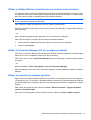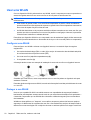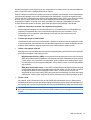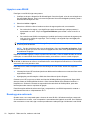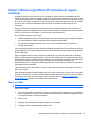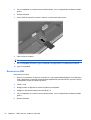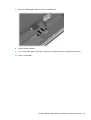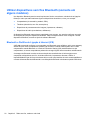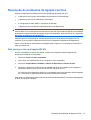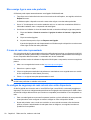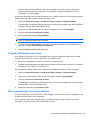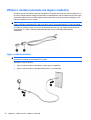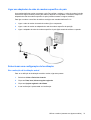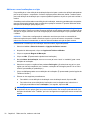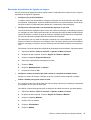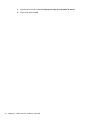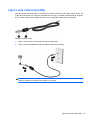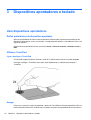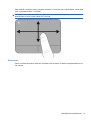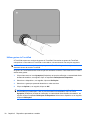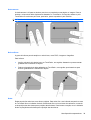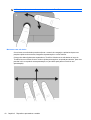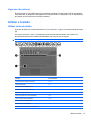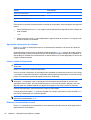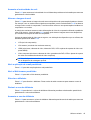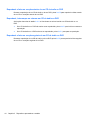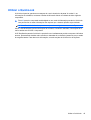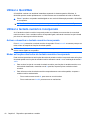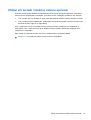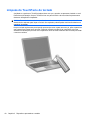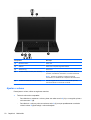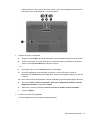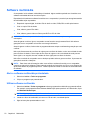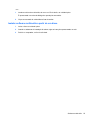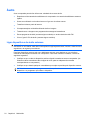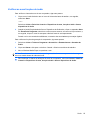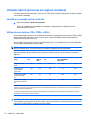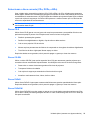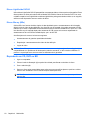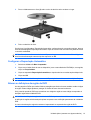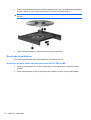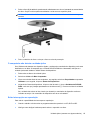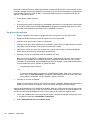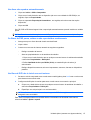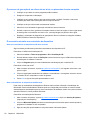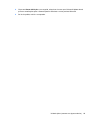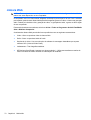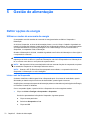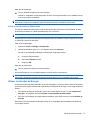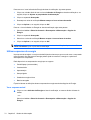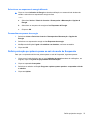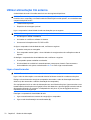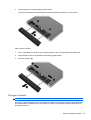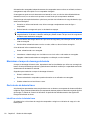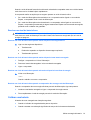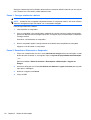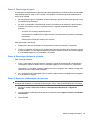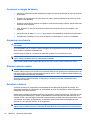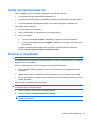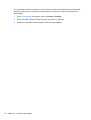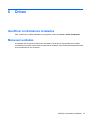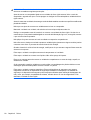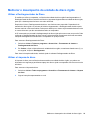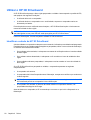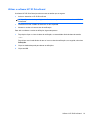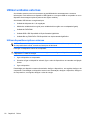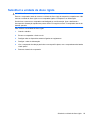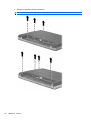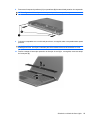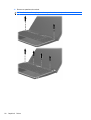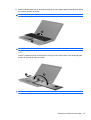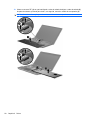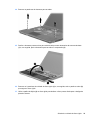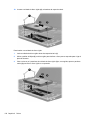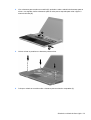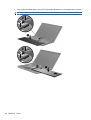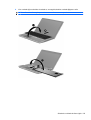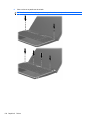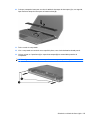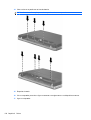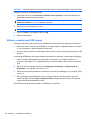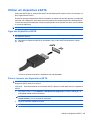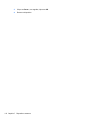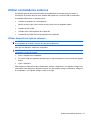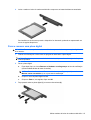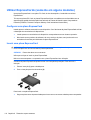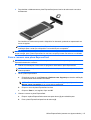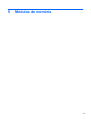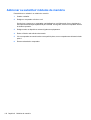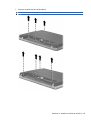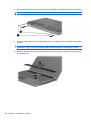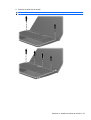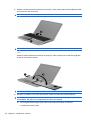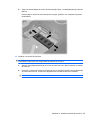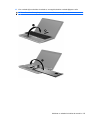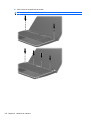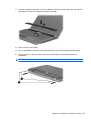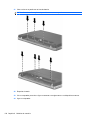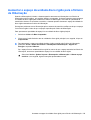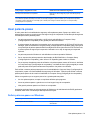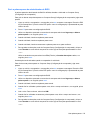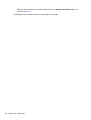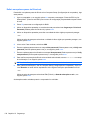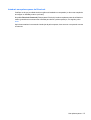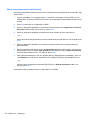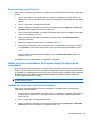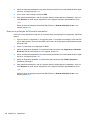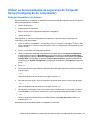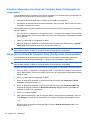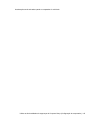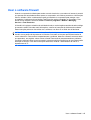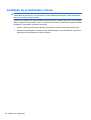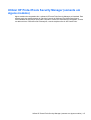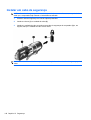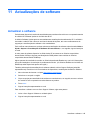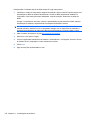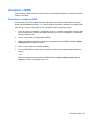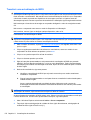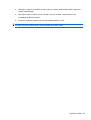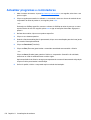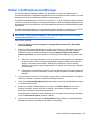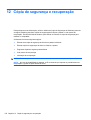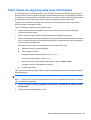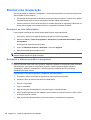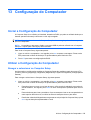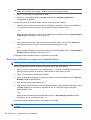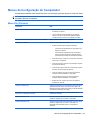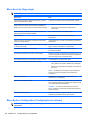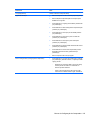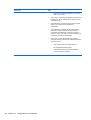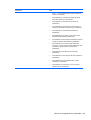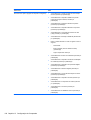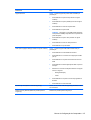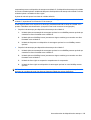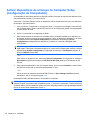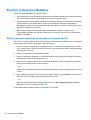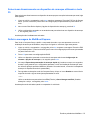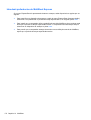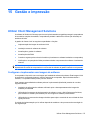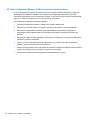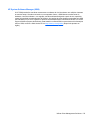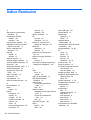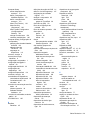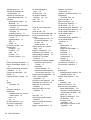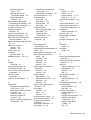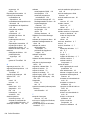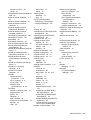PC Notebook HP ProBook
Manual do Utilizador

© Copyright 2010 Hewlett-Packard
Development Company, L.P.
Bluetooth é uma marca comercial detida
pelo respectivo proprietário e utilizada pela
Hewlett-Packard Company sob licença. Intel
é uma marca comercial da Intel Corporation
nos E.U.A. e noutros países ou regiões. Java
é uma marca comercial da Sun
Microsystems, Inc. nos EUA, Microsoft e
Windows são marcas registadas da
Microsoft Corporation nos EUA. O logótipo
SD é marca comercial do seu proprietário.
As informações contidas neste documento
estão sujeitas a alterações sem aviso prévio.
As únicas garantias que cobrem os produtos
e serviços da HP são estabelecidas
exclusivamente na documentação de
garantia que os acompanha. Neste
documento, nenhuma declaração deverá ser
interpretada como a constituição de garantia
adicional. A HP não se responsabiliza por
erros técnicos e editoriais ou omissões neste
documento.
Primeira edição: Março de 2010
Número de publicação do documento:
598088-132
Informação do produto
Este manual do utilizador descreve
funcionalidades que são comuns à maioria
dos modelos. Algumas funcionalidades
podem não estar disponíveis no seu
computador.
Devido ao rápido movimento do ciclo de
desenvolvimento dos produtos, algum do
conteúdo de hardware e software dos
manuais de utilizador disponíveis no disco
rígido ou CD pode ter sido actualizado ao
longo do tempo. Vá para
http://www.hp.com/
support, seleccione o seu país ou região e,
em seguida, siga as instruções no ecrã para
navegar até ao produto para obter manuais
de utilizador actualizados.

Aviso prévio de segurança
AVISO! Para reduzir a possibilidade de lesões relacionadas com o calor ou sobreaquecimento do
computador, não utilize o computador directamente no colo nem obstrua as aberturas de ventilação do
computador. Utilize o computador apenas em superfícies planas e rígidas. Não permita que uma
superfície rígida, tal como, por exemplo, uma impressora opcional ligada, ou uma superfície mole, tal
como, por exemplo, um travesseiro, um tapete ou uma peça de vestuário, bloqueiem a circulação de
ar. Além disso, não permita o contacto entre o transformador e a pele ou uma superfície mole como,
por exemplo, um travesseiro, um tapete ou uma peça de vestuário, durante o funcionamento. O
computador e o transformador estão em conformidade com os limites de temperatura das superfícies
expostas ao utilizador definidos pelo International Standard for Safety of Information Technology
Equipment (IEC 60950).
iii

iv Aviso prévio de segurança

Índice
1 Funções ........................................................................................................................................................... 1
Identificar hardware .............................................................................................................................. 1
Componentes da parte superior .......................................................................................... 1
TouchPad ............................................................................................................ 1
Luzes ................................................................................................................... 3
Botões, altifalantes, interruptores e leitor de impressões digitais (somente em
alguns modelos) .................................................................................................. 4
Teclas .................................................................................................................. 6
Componentes da parte frontal ............................................................................................. 7
Componentes do lado direito ............................................................................................... 8
Componentes do lado esquerdo .......................................................................................... 9
Componentes da parte inferior .......................................................................................... 11
Ecrã ................................................................................................................................... 11
Antenas sem fios (só em alguns modelos) ........................................................................ 12
Componentes de hardware adicionais .............................................................................. 14
Identificar as etiquetas ....................................................................................................................... 14
2 Rede sem fios, modem e rede local ............................................................................................................ 16
Utilizar dispositivos sem fios (somente em alguns modelos) ............................................................. 16
Identificar ícones de comunicação sem fios e redes ......................................................... 18
Utilizar controlos da comunicação sem fios ....................................................................... 18
Utilizar o botão da comunicação sem fios ......................................................................... 18
Utilizar o software Wireless Assistant (só em modelos seleccionados) ............................ 19
Utilizar o Connection Manager HP (só em alguns modelos) ............................................. 19
Utilizar os controlos do sistema operativo ......................................................................... 19
Usar uma WLAN ................................................................................................................................ 20
Configurar uma WLAN ....................................................................................................... 20
Proteger a sua WLAN ........................................................................................................ 20
Ligação a uma WLAN ........................................................................................................ 22
Roaming para outra rede ................................................................................................... 22
Utilizar a Banda Larga Móvel HP (somente em alguns modelos) ...................................................... 23
Inserir um SIM ................................................................................................................... 23
Remover um SIM ............................................................................................................... 24
Utilizar dispositivos sem fios Bluetooth (somente em alguns modelos) ............................................. 26
v

Bluetooth e Partilha de Ligação à Internet (ICS) ............................................................... 26
Resolução de problemas de ligação sem fios .................................................................................... 27
Não consigo criar uma ligação WLAN ............................................................................... 27
Não consigo ligar a uma rede preferida ............................................................................. 28
O ícone de rede não é apresentado .................................................................................. 28
Os códigos de segurança de rede actuais não estão disponíveis ..................................... 28
A ligação WLAN está muito fraca ...................................................................................... 29
Não é possível ligar a um router sem fios ......................................................................... 29
Utilizar o modem (somente em alguns modelos) ............................................................................... 30
Ligar o cabo do modem ..................................................................................................... 30
Ligar um adaptador de cabo do modem específico do país .............................................. 31
Seleccionar uma configuração de localização ................................................................... 31
Ver a selecção da localização actual ................................................................ 31
Adicionar novas localizações ao viajar ............................................................. 32
Resolução de problemas de ligação em viagem .............................................. 33
Ligar a uma rede local (LAN) ............................................................................................................. 35
3 Dispositivos apontadores e teclado ........................................................................................................... 36
Usar dispositivos apontadores ........................................................................................................... 36
Definir preferências do dispositivo apontador .................................................................... 36
Utilizar o TouchPad ........................................................................................................... 36
Ligar e desligar o TouchPad ............................................................................. 36
Navegar ............................................................................................................. 36
Seleccionar ....................................................................................................... 37
Utilizar gestos do TouchPad ............................................................................. 38
Deslocamento ................................................................................... 39
Beliscar/Zoom ................................................................................... 39
Rodar ................................................................................................ 39
Movimento com três dedos .............................................................. 40
Ligar um rato externo ......................................................................................................... 41
Utilizar o teclado ................................................................................................................................. 41
Utilizar teclas de atalho ...................................................................................................... 41
Apresentar informações do sistema .................................................................. 42
Iniciar o modo de Suspensão ............................................................................ 42
Diminuir a luminosidade do ecrã ....................................................................... 42
Aumentar a luminosidade do ecrã .................................................................... 43
Alternar a imagem do ecrã ................................................................................ 43
Abrir a aplicação de e-mail predefinida ............................................................. 43
Abrir o Web browser predefinido ....................................................................... 43
Silenciar o altifalante ......................................................................................... 43
Diminuir o som do altifalante ............................................................................. 43
Aumentar o som do altifalante .......................................................................... 43
Reproduzir a faixa ou secção anterior de um CD de áudio ou DVD ................. 44
vi

Reproduzir, interromper ou retomar um CD de áudio ou DVD ......................... 44
Reproduzir a faixa ou secção seguinte de um CD de áudio ou DVD ............... 44
Utilizar o QuickLook ........................................................................................................................... 45
Utilizar o QuickWeb ............................................................................................................................ 46
Utilizar o teclado numérico incorporado ............................................................................................. 46
Activar e desactivar o teclado numérico incorporado ........................................................ 46
Mudar as funções das teclas do teclado numérico incorporado ........................................ 46
Utilizar um teclado numérico externo opcional ................................................................................... 47
Limpeza do TouchPad e do teclado ................................................................................................... 48
4 Multimédia ..................................................................................................................................................... 49
Recursos de multimédia ..................................................................................................................... 49
Identificar os componentes de multimédia ........................................................................ 49
Ajustar o volume ................................................................................................................ 50
Software multimédia ........................................................................................................................... 52
Abrir o software multimédia pré-instalado ......................................................................... 52
Utilizar software multimédia ............................................................................................... 52
Instalar software multimédia a partir de um disco ............................................................. 53
Áudio .................................................................................................................................................. 54
Ligar dispositivos de áudio externos .................................................................................. 54
Verificar as suas funções de áudio .................................................................................... 55
Vídeo .................................................................................................................................................. 56
Ligar um monitor ou projector externo ............................................................................... 56
Utilizar a porta do monitor externo .................................................................... 56
Utilizar a porta HDMI ......................................................................................................... 56
Configurar áudio para HDMI .............................................................................................. 57
Unidade óptica (somente em alguns modelos) .................................................................................. 58
Identificar a unidade óptica instalada ................................................................................ 58
Utilizar discos ópticos (CDs, DVDs, e BDs) ....................................................................... 58
Seleccionar o disco correcto (CDs, DVDs, e BDs) ............................................................ 59
Discos CD-R ..................................................................................................... 59
Discos CD-RW .................................................................................................. 59
Discos DVD±R .................................................................................................. 59
Discos DVD±RW ............................................................................................... 59
Discos LightScribe DVD+R ............................................................................... 60
Discos Blu-ray (BDs) ......................................................................................... 60
Reproduzir um CD, DVD ou BD ........................................................................................ 60
Configurar a Reprodução Automática ............................................................................... 61
Alterar as definições da região de DVD ............................................................................. 61
Respeitar o aviso de direitos de autor ............................................................................... 62
Copiar um CD ou DVD ...................................................................................................... 62
Criar (gravar) um CD, DVD ou BD ..................................................................................... 62
Remover um disco óptico (CD, DVD ou BD) ..................................................................... 63
vii

Resolução de problemas ................................................................................................... 64
O tabuleiro do disco óptico não abre para retirar um CD, DVD ou BD ............. 64
O computador não detecta a unidade óptica .................................................... 65
Evitar interrupções na reprodução .................................................................... 65
Um disco não reproduz ..................................................................................... 66
Um disco não reproduz automaticamente ........................................................ 67
Os filmes de DVD param, saltam ou são reproduzidos erraticamente ............. 67
Um filme de DVD não é visível num ecrã externo ............................................ 67
O processo de gravação de um disco não se inicia, ou pára antes de estar
completo ............................................................................................................ 68
É necessário reinstalar um controlador de dispositivo ...................................... 68
Obter os controladores de dispositivos HP mais recentes ............... 68
Obter controladores de dispositivos da Microsoft ............................. 68
câmara Web ....................................................................................................................................... 70
Sugestões sobre a câmara Web ....................................................................................... 71
Ajustar propriedades da webcam ...................................................................................... 71
5 Gestão de alimentação ................................................................................................................................. 72
Definir opções de energia .................................................................................................................. 72
Utilizar os modos de economia de energia ........................................................................ 72
Iniciar e sair da Suspensão ............................................................................... 72
Iniciar e sair do modo de Hibernação ............................................................... 73
Utilizar o Indicador de Energia ........................................................................................... 73
Utilizar esquemas de energia ............................................................................................ 74
Ver o esquema actual ....................................................................................... 74
Seleccionar um esquema de energia diferente ................................................. 75
Personalizar esquemas de energia ................................................................... 75
Definir protecção por palavra-passe ao sair do modo de Suspensão ............................... 75
Utilizar alimentação CA externa ......................................................................................................... 76
Ligar o transformador ........................................................................................................ 76
Utilizar a energia da bateria ............................................................................................................... 77
Localizar informações da bateria na Ajuda e Suporte ....................................................... 77
Utilizar a Verificação da bateria ......................................................................................... 77
Mostrar a carga restante da bateria ................................................................................... 78
Introduzir ou remover a bateria .......................................................................................... 78
Carregar a bateria .............................................................................................................. 79
Maximizar o tempo de descarga da bateria ....................................................................... 80
Gerir níveis de bateria fraca .............................................................................................. 80
Identificar níveis de bateria fraca ...................................................................... 80
Resolver um nível de bateria fraca ................................................................... 81
Resolver um nível de bateria fraca quando estiver disponível a
energia externa ................................................................................. 81
Resolver um nível de bateria fraca quando estiver disponível uma
bateria carregada ............................................................................. 81
viii

Resolver um nível de bateria fraca quando não estiver disponível
uma fonte de energia ........................................................................ 81
Resolver um nível de bateria fraca quando o computador não
consegue sair da Hibernação ........................................................... 81
Calibrar uma bateria .......................................................................................................... 81
Passo 1: Carregar totalmente a bateria ............................................................ 82
Passo 2: Desactivar a Hibernação e Suspensão .............................................. 82
Passo 3: Descarregar a bateria ........................................................................ 83
Passo 4: Recarregar totalmente a bateria ........................................................ 83
Passo 5: Reactivar a Hibernação e Suspensão ................................................ 83
Conservar a energia da bateria ......................................................................................... 84
Armazenar uma bateria ..................................................................................................... 84
Eliminar baterias usadas ................................................................................................... 84
Substituir a bateria ............................................................................................................. 84
Testar um transformador CA .............................................................................................................. 85
Encerrar o computador ....................................................................................................................... 85
6 Drives ............................................................................................................................................................. 87
Identificar controladores instalados .................................................................................................... 87
Manusear unidades ............................................................................................................................ 87
Melhorar o desempenho da unidade de disco rígido ......................................................................... 89
Utilizar o Desfragmentador de Disco ................................................................................. 89
Utilizar a Limpeza do disco ................................................................................................ 89
Utilizar o HP 3D DriveGuard .............................................................................................................. 90
Identificar o estado do HP 3D DriveGuard ........................................................................ 90
Utilizar o software HP 3D DriveGuard ............................................................................... 91
Utilizar unidades externas .................................................................................................................. 92
Utilizar dispositivos ópticos externos ................................................................................. 92
Substituir a unidade de disco rígido ................................................................................................... 93
7 Dispositivos externos ................................................................................................................................. 107
Utilizar dispositivos USB .................................................................................................................. 107
Ligar um dispositivo USB ................................................................................................. 107
Parar um dispositivo USB ................................................................................................ 107
Utilizar o suporte para USB Legacy ................................................................................. 108
Utilizar um dispositivo eSATA .......................................................................................................... 109
Ligar um dispositivo eSATA ............................................................................................. 109
Parar e remover um dispositivo eSATA ........................................................................... 109
Utilizar controladores externos ......................................................................................................... 111
Utilizar dispositivos ópticos externos ............................................................................... 111
8 Placas de suporte externas ....................................................................................................................... 112
Utilizar cartões do Leitor de cartões multimédia .............................................................................. 112
ix

Inserir uma placa digital ................................................................................................... 112
Parar e remover uma placa digital ................................................................................... 113
Utilizar ExpressCards (somente em alguns modelos) ..................................................................... 114
Configurar uma placa ExpressCard ................................................................................. 114
Inserir uma placa ExpressCard ....................................................................................... 114
Parar e remover uma placa ExpressCard ....................................................................... 115
9 Módulos de memória .................................................................................................................................. 117
Adicionar ou substituir módulos de memória ................................................................................... 118
Aumentar o espaço da unidade disco rígido para o ficheiro de Hibernação .................................... 129
10 Segurança .................................................................................................................................................. 130
Proteger o computador ..................................................................................................................... 130
Usar palavra-passe .......................................................................................................................... 131
Definir palavras-passe no Windows ................................................................................ 131
Definir palavras-passe no Computer Setup (Configuração do computador) ................... 132
Palavra-passe de administrador do BIOS ....................................................................... 132
Gerir a palavra-passe de administrador do BIOS ........................................... 133
Introduzir uma palavra-passe de administrador do BIOS ............................... 135
Utilizar o DriveLock do Computer Setup (Configuração do computador) ........................ 135
Definir uma palavra-passe do DriveLock ........................................................ 136
Introduzir uma palavra-passe do DriveLock .................................................... 137
Alterar uma palavra-passe do DriveLock ........................................................ 138
Remover a protecção do DriveLock ................................................................ 139
Utilizar o DriveLock Automático do Computer Setup (Configuração do computador) ..... 139
Introduzir uma palavra-passe do DriveLock automático ................................. 139
Remover a protecção do DriveLock automático ............................................. 140
Utilizar as funcionalidades de segurança do Computer Setup (Configuração do computador) ....... 141
Proteger dispositivos do sistema ..................................................................................... 141
Visualizar informações do sistema do Computer Setup (Configuração do
computador) ..................................................................................................................... 142
Utilizar IDs de sistema do Computer Setup (Configuração do computador) ................... 142
Usar software antivírus ..................................................................................................................... 144
Usar o software firewall .................................................................................................................... 145
Instalação de actualizações críticas ................................................................................................. 146
Utilizar HP ProtectTools Security Manager (somente em alguns modelos) ..................................... 147
Instalar um cabo de segurança ........................................................................................................ 148
11 Actualizações de software ....................................................................................................................... 149
Actualizar o software ........................................................................................................................ 149
Actualizar o BIOS ............................................................................................................................. 151
Determinar a versão do BIOS .......................................................................................... 151
Transferir uma actualização do BIOS .............................................................................. 152
x

Actualizar programas e controladores .............................................................................................. 154
Utilizar o SoftPaq Download Manager ............................................................................................. 155
12 Cópia de segurança e recuperação ........................................................................................................ 156
Fazer cópias de segurança das suas informações .......................................................................... 157
Efectuar uma recuperação ............................................................................................................... 158
Recuperar as suas informações ...................................................................................... 158
Recuperar o sistema operativo e programas ................................................................... 158
13 Configuração do Computador ................................................................................................................. 159
Iniciar a Configuração do Computador ............................................................................................. 159
Utilizar a Configuração do Computador ........................................................................................... 159
Navegar e seleccionar no Computer Setup ..................................................................... 159
Restaurar definições de origem no Computer Setup ....................................................... 160
Menus da Configuração do Computador ......................................................................................... 161
Menu File (Ficheiro) ......................................................................................................... 161
Menu Security (Segurança) ............................................................................................. 162
Menu System Configuration (Configuração do sistema) ................................................. 162
14 MultiBoot ................................................................................................................................................... 168
Acerca da ordem de dispositivos de arranque ................................................................................. 168
Activar dispositivos de arranque no Computer Setup (Configuração do Computador) .................... 170
Considerar alterações da sequência de arranque ........................................................................... 171
Escolher preferências MultiBoot ....................................................................................................... 172
Definir uma nova sequência de arranque no Computer Setup ........................................ 172
Seleccionar dinamicamente um dispositivo de arranque utilizando a tecla F9 ............... 173
Definir a mensagem do MultiBoot Express ...................................................................... 173
Introduzir preferências do MultiBoot Express .................................................................. 174
15 Gestão e impressão .................................................................................................................................. 175
Utilizar Client Management Solutions .............................................................................................. 175
Configurar e implementar uma imagem de software ....................................................... 175
Actualização e gestão do software .................................................................................. 176
HP Client Manager for Altiris (somente em alguns modelos) ......................... 176
HP Client Configuration Manager (CCM) (somente em alguns modelos) ...... 178
HP System Software Manager (SSM) ............................................................. 179
Índice Remissivo ............................................................................................................................................. 180
xi

xii

1 Funções
Identificar hardware
Para ver uma lista do hardware instalado no computador, siga estes passos:
1. Seleccione Iniciar > O Meu Computador.
2. No painel esquerdo da janela Tarefas do Sistema, seleccione Ver informação do sistema.
3. Seleccione o separador Hardware > Gestor de dispositivos.
Também é possível adicionar hardware ou modificar configurações de dispositivos com o Gestor de
Dispositivos.
Componentes da parte superior
TouchPad
Identificar hardware 1

Componente Descrição
(1) Indicador para desligar o TouchPad Para ligar e desligar a zona do TouchPad, toque duas vezes
rapidamente no indicador para desligar o TouchPad.
NOTA: Quando a zona do TouchPad estiver activa, a luz está
desligada.
(2) Zona do TouchPad* Move o ponteiro e selecciona ou activa itens no ecrã.
(3) Botão esquerdo do TouchPad* Funciona como o botão esquerdo de um rato externo.
(4) Botão direito do TouchPad* Funciona como o botão direito de um rato externo.
*Esta tabela descreve as definições de fábrica. Para ver ou alterar as preferências do dispositivo apontador, seleccione
Iniciar > Painel de controlo > Impressoras e outro hardware > Rato.
2 Capítulo 1 Funções

Luzes
NOTA: Consulte a ilustração que mais se assemelhe ao seu computador.
Componente Descrição
(1) Indicador para desligar o TouchPad
●
Amarelo: o TouchPad está desligado.
●
Apagada: o TouchPad está ligado.
(2) Luz Caps Lock Acesa: A função Caps Lock está activada.
(3) Luz do HP QuickLook Intermitente: O QuickLook está a ser aberto ou fechado.
(4) Luz do HP QuickWeb Intermitente: O Web browser está a ser aberto ou fechado.
Identificar hardware 3

Componente Descrição
(5) Luz de alimentação
●
Acesa: O computador está ligado.
●
Intermitente: o computador está em Espera.
●
Apagada: O computador está desligado ou em Hibernação.
(6) Luz da comunicação sem fios
●
Branca: Um dispositivo integrado sem fios, como, por
exemplo, um dispositivo de rede local sem fios (WLAN) e/ou
um dispositivo Bluetooth®, está ligado.
●
Amarelo: Todos os dispositivos sem fios estão desligados.
Botões, altifalantes, interruptores e leitor de impressões digitais (somente em alguns
modelos)
NOTA: O computador pode ser ligeiramente diferente das ilustrações apresentadas nesta secção.
Componente Descrição
(1) Altifalantes (2) Produzem som.
(2) Interruptor interno do ecrã Desliga o ecrã se este for fechado com a energia ligada.
4 Capítulo 1 Funções

Componente Descrição
(3) Botão de energia
●
Quando o computador está desligado, prima o botão para o
ligar.
●
Quando o computador está ligado, prima o botão para o
encerrar.
●
Quando o computador está em modo de Espera, prima
brevemente o botão para sair desse modo.
●
Quando o computador está em modo de Hibernação, prima
brevemente o botão para sair desse modo.
Se o computador deixar de responder e os procedimentos de
encerramento do Windows® não forem eficazes, prima
continuamente o botão de energia durante, pelo menos,
5 segundos, para desligar o computador.
Para obter mais informações sobre definições de energia e sobre
como as alterar, seleccione Iniciar > Painel de Controlo >
Desempenho e Manutenção > Opções de Energia.
(4) Leitor de impressões digitais (somente em alguns
modelos)
Permite o início de sessão por impressão digital no Windows, em
vez de um início de sessão através de palavra-passe.
Identificar hardware 5

Teclas
NOTA: Consulte a ilustração mais parecida com o seu computador.
Componente Descrição
(1) Tecla esc Apresenta informações do sistema quando premida em
combinação com a tecla fn.
(2) Tecla fn Executa funções do sistema utilizadas com frequência quando
premida em combinação com a tecla de função ou com a tecla
esc.
(3) Tecla com o logótipo do Windows Apresenta o menu Iniciar do Windows.
(4) Tecla de aplicações Windows Apresenta um menu de atalho dos itens sob o cursor.
(5) Teclas do teclado numérico integrado Podem ser utilizadas tal como as teclas num teclado numérico
externo quando premidas em combinação com as teclas fn e num
lk.
(6) Teclas de função Executam funções do sistema utilizadas com frequência quando
premidas em combinação com a tecla fn.
6 Capítulo 1 Funções

Componente Descrição
(1) Tecla esc Apresenta informações do sistema quando premida em
combinação com a tecla fn.
(2) Tecla fn Executa funções do sistema utilizadas com frequência quando
premida em combinação com a tecla de função ou com a tecla
esc.
(3) Tecla com o logótipo do Windows Apresenta o menu Iniciar do Windows.
(4) Tecla de aplicações Windows Apresenta o menu de atalho dos itens sob o ponteiro.
(5) Teclas do teclado numérico integrado Pode ser utilizado como as teclas num teclado numérico externo.
(6) Teclas de função Executam funções do sistema utilizadas com frequência quando
premidas em combinação com a tecla fn.
Componentes da parte frontal
Identificar hardware 7

Componente Descrição
(1) Luz da unidade
●
Branco intermitente: a unidade óptica ou de disco rígido está
a ser utilizada.
●
Amarela: O HP 3D DriveGuard bloqueou temporariamente a
unidade do disco rígido.
(2) Leitor de placas de suporte Suporta os seguintes formatos opcionais de placas digitais:
●
Memory Stick
●
Memory Stick Duo (adaptador necessário)
●
Memory Stick Pro (adaptador necessário)
●
MultiMediaCard (MMC)
●
Cartão de memória Secure Digital (SD)
●
xD-Picture Card (XD)
●
xD-Picture Card (XD) Tipo H
●
xD-Picture Card (XD) Tipo M
(3) Tomada de saída de áudio (auscultadores) Reproduz som quando ligada a altifalantes estéreo eléctricos
opcionais, auscultadores, auriculares, “headset” ou a áudio de
televisão.
NOTA: Quando um dispositivo é ligado à tomada de
auscultadores, os altifalantes do computador são desactivados.
(4) Tomada de entrada de áudio (microfone) Permite a ligação de microfones e auscultadores opcionais,
microfones estéreo ou microfones monaurais.
Componentes do lado direito
NOTA: Consulte a ilustração que mais se assemelhe ao seu computador.
Componente Descrição
(1) Portas USB (2) Permite ligar dispositivos USB opcionais.
(2) Tomada RJ-11 (modem) (somente em alguns
modelos)
Permite ligar cabos de modem.
(3) Luz da unidade óptica (somente em alguns
modelos)
Intermitente: A unidade óptica está a ser utilizada.
(4) Unidade óptica (somente em alguns modelos) Lê os discos ópticos e, em alguns modelos, também escreve nos
discos ópticos.
8 Capítulo 1 Funções
A página está carregando...
A página está carregando...
A página está carregando...
A página está carregando...
A página está carregando...
A página está carregando...
A página está carregando...
A página está carregando...
A página está carregando...
A página está carregando...
A página está carregando...
A página está carregando...
A página está carregando...
A página está carregando...
A página está carregando...
A página está carregando...
A página está carregando...
A página está carregando...
A página está carregando...
A página está carregando...
A página está carregando...
A página está carregando...
A página está carregando...
A página está carregando...
A página está carregando...
A página está carregando...
A página está carregando...
A página está carregando...
A página está carregando...
A página está carregando...
A página está carregando...
A página está carregando...
A página está carregando...
A página está carregando...
A página está carregando...
A página está carregando...
A página está carregando...
A página está carregando...
A página está carregando...
A página está carregando...
A página está carregando...
A página está carregando...
A página está carregando...
A página está carregando...
A página está carregando...
A página está carregando...
A página está carregando...
A página está carregando...
A página está carregando...
A página está carregando...
A página está carregando...
A página está carregando...
A página está carregando...
A página está carregando...
A página está carregando...
A página está carregando...
A página está carregando...
A página está carregando...
A página está carregando...
A página está carregando...
A página está carregando...
A página está carregando...
A página está carregando...
A página está carregando...
A página está carregando...
A página está carregando...
A página está carregando...
A página está carregando...
A página está carregando...
A página está carregando...
A página está carregando...
A página está carregando...
A página está carregando...
A página está carregando...
A página está carregando...
A página está carregando...
A página está carregando...
A página está carregando...
A página está carregando...
A página está carregando...
A página está carregando...
A página está carregando...
A página está carregando...
A página está carregando...
A página está carregando...
A página está carregando...
A página está carregando...
A página está carregando...
A página está carregando...
A página está carregando...
A página está carregando...
A página está carregando...
A página está carregando...
A página está carregando...
A página está carregando...
A página está carregando...
A página está carregando...
A página está carregando...
A página está carregando...
A página está carregando...
A página está carregando...
A página está carregando...
A página está carregando...
A página está carregando...
A página está carregando...
A página está carregando...
A página está carregando...
A página está carregando...
A página está carregando...
A página está carregando...
A página está carregando...
A página está carregando...
A página está carregando...
A página está carregando...
A página está carregando...
A página está carregando...
A página está carregando...
A página está carregando...
A página está carregando...
A página está carregando...
A página está carregando...
A página está carregando...
A página está carregando...
A página está carregando...
A página está carregando...
A página está carregando...
A página está carregando...
A página está carregando...
A página está carregando...
A página está carregando...
A página está carregando...
A página está carregando...
A página está carregando...
A página está carregando...
A página está carregando...
A página está carregando...
A página está carregando...
A página está carregando...
A página está carregando...
A página está carregando...
A página está carregando...
A página está carregando...
A página está carregando...
A página está carregando...
A página está carregando...
A página está carregando...
A página está carregando...
A página está carregando...
A página está carregando...
A página está carregando...
A página está carregando...
A página está carregando...
A página está carregando...
A página está carregando...
A página está carregando...
A página está carregando...
A página está carregando...
A página está carregando...
A página está carregando...
A página está carregando...
A página está carregando...
A página está carregando...
A página está carregando...
A página está carregando...
A página está carregando...
A página está carregando...
A página está carregando...
A página está carregando...
A página está carregando...
A página está carregando...
A página está carregando...
A página está carregando...
A página está carregando...
A página está carregando...
A página está carregando...
A página está carregando...
A página está carregando...
A página está carregando...
-
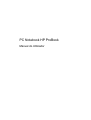 1
1
-
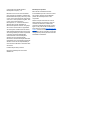 2
2
-
 3
3
-
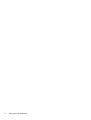 4
4
-
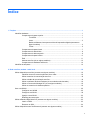 5
5
-
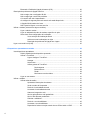 6
6
-
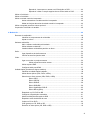 7
7
-
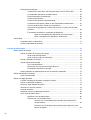 8
8
-
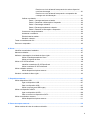 9
9
-
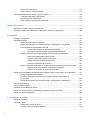 10
10
-
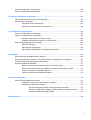 11
11
-
 12
12
-
 13
13
-
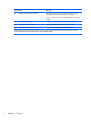 14
14
-
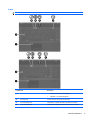 15
15
-
 16
16
-
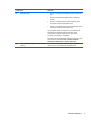 17
17
-
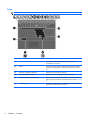 18
18
-
 19
19
-
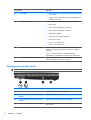 20
20
-
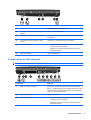 21
21
-
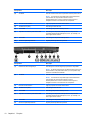 22
22
-
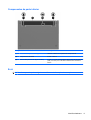 23
23
-
 24
24
-
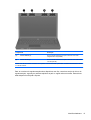 25
25
-
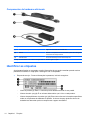 26
26
-
 27
27
-
 28
28
-
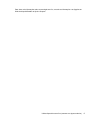 29
29
-
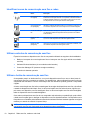 30
30
-
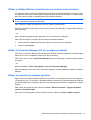 31
31
-
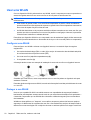 32
32
-
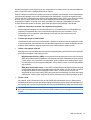 33
33
-
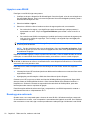 34
34
-
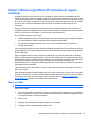 35
35
-
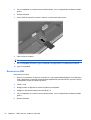 36
36
-
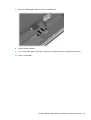 37
37
-
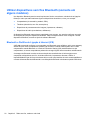 38
38
-
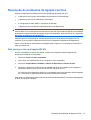 39
39
-
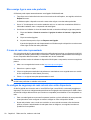 40
40
-
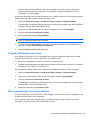 41
41
-
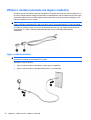 42
42
-
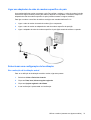 43
43
-
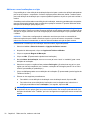 44
44
-
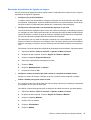 45
45
-
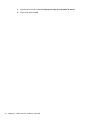 46
46
-
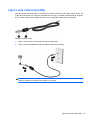 47
47
-
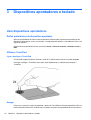 48
48
-
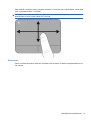 49
49
-
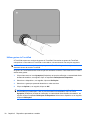 50
50
-
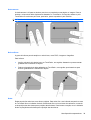 51
51
-
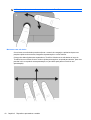 52
52
-
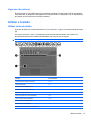 53
53
-
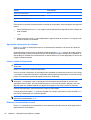 54
54
-
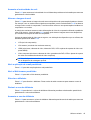 55
55
-
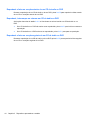 56
56
-
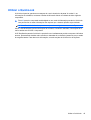 57
57
-
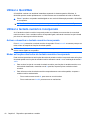 58
58
-
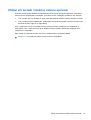 59
59
-
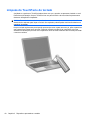 60
60
-
 61
61
-
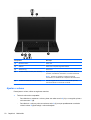 62
62
-
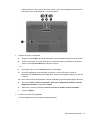 63
63
-
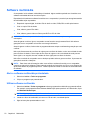 64
64
-
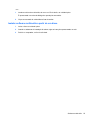 65
65
-
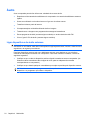 66
66
-
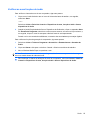 67
67
-
 68
68
-
 69
69
-
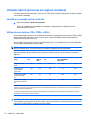 70
70
-
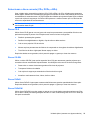 71
71
-
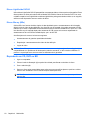 72
72
-
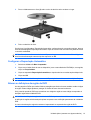 73
73
-
 74
74
-
 75
75
-
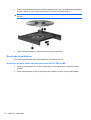 76
76
-
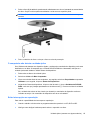 77
77
-
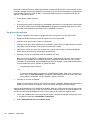 78
78
-
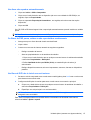 79
79
-
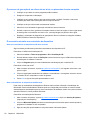 80
80
-
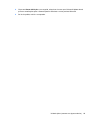 81
81
-
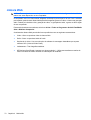 82
82
-
 83
83
-
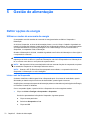 84
84
-
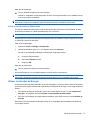 85
85
-
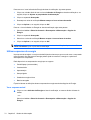 86
86
-
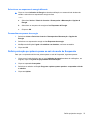 87
87
-
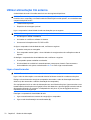 88
88
-
 89
89
-
 90
90
-
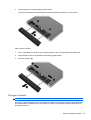 91
91
-
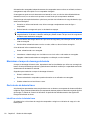 92
92
-
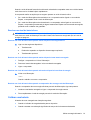 93
93
-
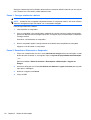 94
94
-
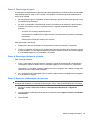 95
95
-
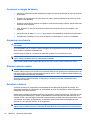 96
96
-
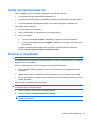 97
97
-
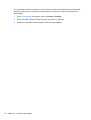 98
98
-
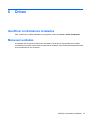 99
99
-
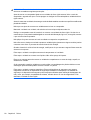 100
100
-
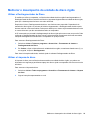 101
101
-
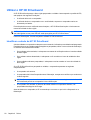 102
102
-
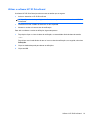 103
103
-
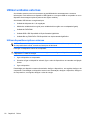 104
104
-
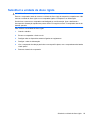 105
105
-
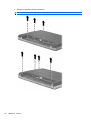 106
106
-
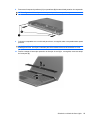 107
107
-
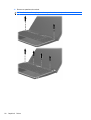 108
108
-
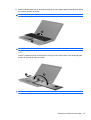 109
109
-
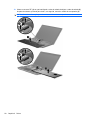 110
110
-
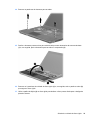 111
111
-
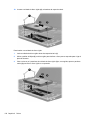 112
112
-
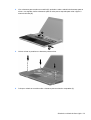 113
113
-
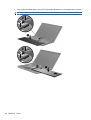 114
114
-
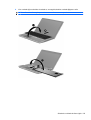 115
115
-
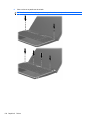 116
116
-
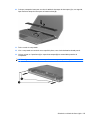 117
117
-
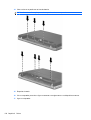 118
118
-
 119
119
-
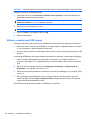 120
120
-
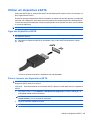 121
121
-
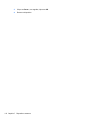 122
122
-
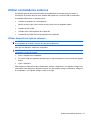 123
123
-
 124
124
-
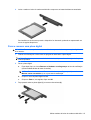 125
125
-
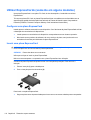 126
126
-
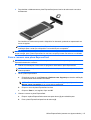 127
127
-
 128
128
-
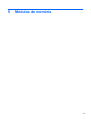 129
129
-
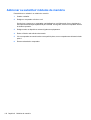 130
130
-
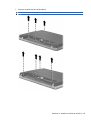 131
131
-
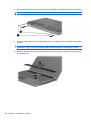 132
132
-
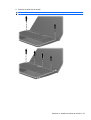 133
133
-
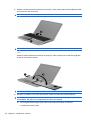 134
134
-
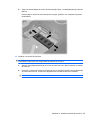 135
135
-
 136
136
-
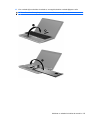 137
137
-
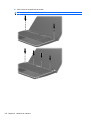 138
138
-
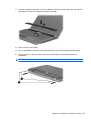 139
139
-
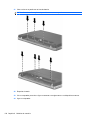 140
140
-
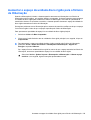 141
141
-
 142
142
-
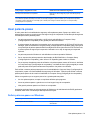 143
143
-
 144
144
-
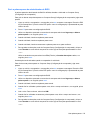 145
145
-
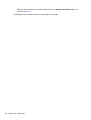 146
146
-
 147
147
-
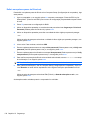 148
148
-
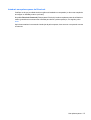 149
149
-
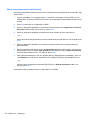 150
150
-
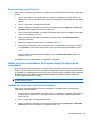 151
151
-
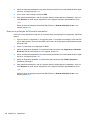 152
152
-
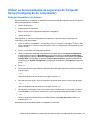 153
153
-
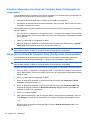 154
154
-
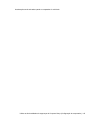 155
155
-
 156
156
-
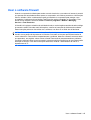 157
157
-
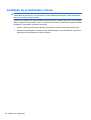 158
158
-
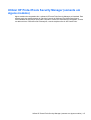 159
159
-
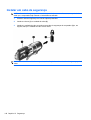 160
160
-
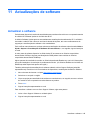 161
161
-
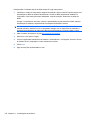 162
162
-
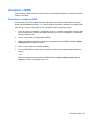 163
163
-
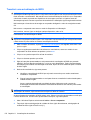 164
164
-
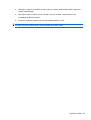 165
165
-
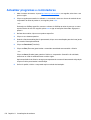 166
166
-
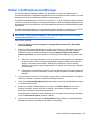 167
167
-
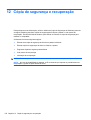 168
168
-
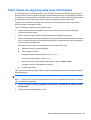 169
169
-
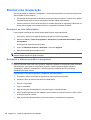 170
170
-
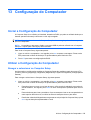 171
171
-
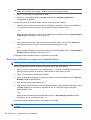 172
172
-
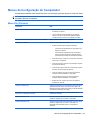 173
173
-
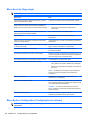 174
174
-
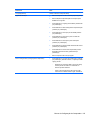 175
175
-
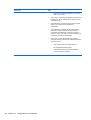 176
176
-
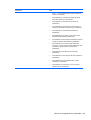 177
177
-
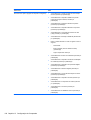 178
178
-
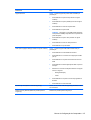 179
179
-
 180
180
-
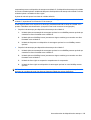 181
181
-
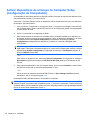 182
182
-
 183
183
-
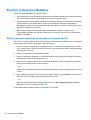 184
184
-
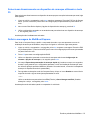 185
185
-
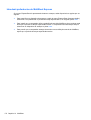 186
186
-
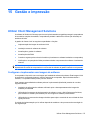 187
187
-
 188
188
-
 189
189
-
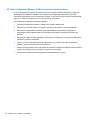 190
190
-
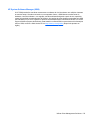 191
191
-
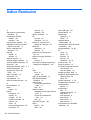 192
192
-
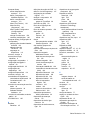 193
193
-
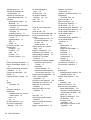 194
194
-
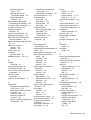 195
195
-
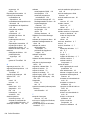 196
196
-
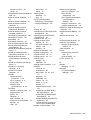 197
197
-
 198
198
HP ProBook 4320s Notebook PC Manual do usuário
- Tipo
- Manual do usuário
Artigos relacionados
-
HP ProBook 4520s Notebook PC Manual do usuário
-
HP Pavilion dv7-4200 Entertainment Notebook PC series Manual do usuário
-
HP EliteBook 8740w Base Model Mobile Workstation Manual do usuário
-
HP EliteBook 8740w Base Model Mobile Workstation Manual do usuário
-
HP EliteBook 2540p Notebook PC Manual do usuário
-
HP EliteBook 2540p Notebook PC Manual do usuário
-
HP EliteBook 8440w Mobile Workstation Manual do usuário
-
HP ProBook 6470b Notebook PC Manual do usuário
-
HP Pavilion dv7-4200 Entertainment Notebook PC series Manual do usuário
-
HP ProBook 6470b Notebook PC Manual do usuário